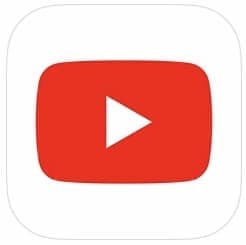
2019年5月31日(金)現在、YouTubeでバグが起きているようです。動画を視聴したいのに、上手く検索が出来ず、困っている視聴者の方がたくさんいます。
今回はYouTubeの文字入力でバグが発生した場合の詳細と対処法を徹底解説します。
コンテンツ
YouTubeの文字入力でバグ発生中!
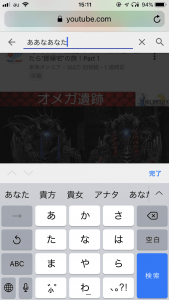
2019年5月31日(金)現在、YouTubeでバグが起きています。いつも通り動画の検索をすると文字入力でバグが発生します。
例えば「あなた」と入力しようとすると、「ああなあなた」と入力されてしまいます。
文字入力が上手く出来ず、見たい動画を検索できなくなっているようです。
アプリやPCでは不具合が出ておらず、iPhoneやiPadの「safari」でのみ不具合が確認されています。
また、英語入力などは通常通り出来る為、日本語入力のみが不具合を起こしているようです。
YouTubeでバグが発生している原因

文字入力機能がバグを起こしているので、デバイスや検索エンジン等に問題があるかもと思われた方がいるかもしれません。
今回のバグの原因はYouTube側のようです。
詳しい原因までは分かりません。しかし、英語などの入力は通常通り出来る事から、文字変換のコードなどに不具合が出ている可能性があります。
詳しい原因は、後程YouTube側の対応が終わり次第判明するでしょう。
YouTubeの文字入力でバグが出た場合の対処法

このままではYouTubeの検索を通常通り出来ず、見たい動画を検索する事が出来ません。
文字入力でバグが出てしまった場合の対処法をご紹介します。
設定画面から検索する
設定画面から検索すると文字入力が正常に行えます。
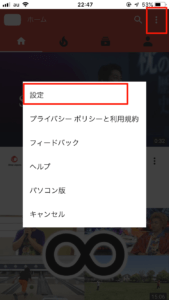
ホーム画面右上のアイコンをタップし、「設定」を開きます。
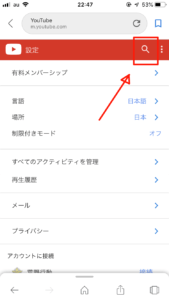
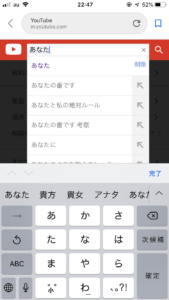
設定画面を開いたら通常通り、右上の検索マークで動画を検索します。すると文字入力が通常通り行えます。
普通に検索するよりはひと手間かかりますが、最も簡単な方法かもしれません!
アプリやPCで見る

現在文字入力でバグが発生しているのは、iPhoneのsafariのみとなります。ですのでスマホアプリやPCでの検索は問題なく可能です。
特にアプリはスマホに入れておくだけでスムーズに見れるのでお勧めです。
メモなどに一度書いた文字をコピペする
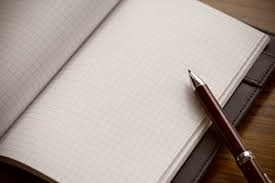
「メモ」など、どこか文字入力できるところで、見たい動画の検索文字を入力し、「コピー」します。
コピーした文字をYouTubeの検索にペーストすると、通常通り入力可能です。
パソコン版に変える
YouTubeを開き、右上のアカウントアイコンをタップします。
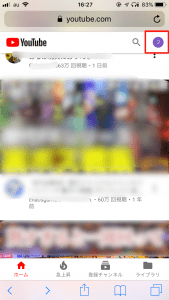
下の方に「パソコン版」という項目があるのでタップます。
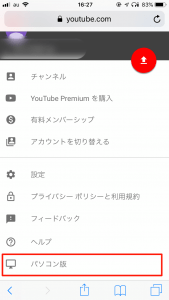
パソコン版に切り替わるので、そこで文字検索をすればバグが起こりません。
一文字入力しては削除ボタンを押す
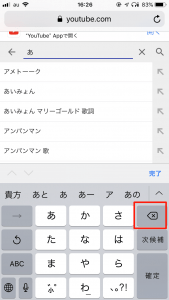
このバグは二文字目を入力すると起こります。一文字入力してテンキーの削除ボタン(×ボタン)をタップすると、通常通り入力可能です。
しかし、この場合変換が出来ないのでご注意ください。
編集後記
YouTubeでいつも通り楽しもうと思ったら、文字入力であり得ない文字が出るので驚いた方も多いのではないでしょうか。iPhoneのsafariでのみと限られたバグなので、対応は出来そうですね。
今後、詳しい原因等わかりしだい、すぐに改善もされるでしょう。


